- Autor Jason Gerald [email protected].
- Public 2023-12-16 11:32.
- Ostatnio zmodyfikowany 2025-01-23 12:42.
Chcesz mieć własny program telewizyjny? Chcesz pokazać, jak dobry jesteś w graniu w gry, tak jak robi to wiele osób w swoich programach online? Tylko z kamerą internetową i internetem możesz to zrobić! Internetowe przesyłanie strumieniowe na żywo lub strumieniowe przesyłanie strumieniowe to przyszłość Internetu, podobnie jak Ty.
Krok
Metoda 1 z 4: Korzystanie z kamery internetowej
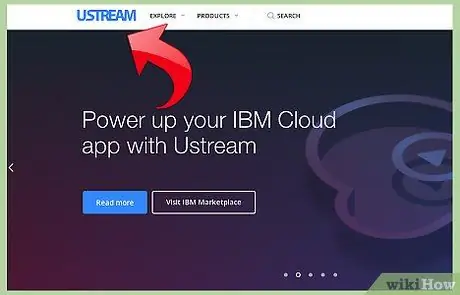
Krok 1. Znajdź usługę online do transmisji wydarzenia
Aby rozpocząć transmisję na żywo za pomocą kamery internetowej, musisz zarejestrować się u gospodarza lub dostawcy usługi przeglądania online. Gospodarz zapewni przepustowość, aby inni mogli oglądać Twój program. Ogólnie rzecz biorąc, nie potrzebujesz kodera, aby móc korzystać z usług świadczonych przez te witryny. Poniżej znajduje się lista powszechnie używanych hostów transmisji online:
- Ustream
- TyTeraz
- Bambuser
- Transmisja na żywo
- Hangouty Google+ na żywo
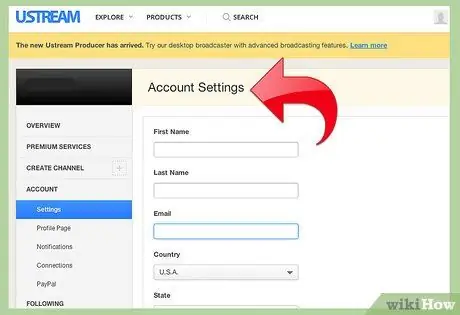
Krok 2. Utwórz konto
Dostawca usług przesyłania strumieniowego online poprosi Cię o utworzenie konta, zanim zaczniesz. Możesz zarejestrować się za darmo lub zapłacić, aby usunąć reklamy i zwiększyć liczbę odbiorców.
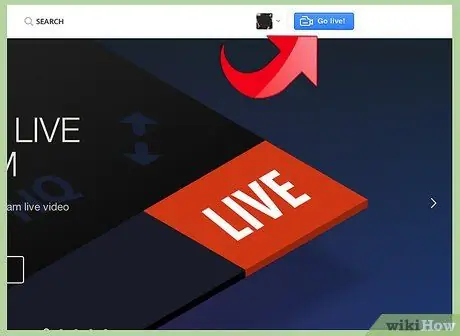
Krok 3. Użyj domyślnego oprogramowania dostarczonego przez hosta
Ogólnie rzecz biorąc, możesz nadawać swój program bez korzystania z dodatkowego oprogramowania. Jednak korzystanie z oprogramowania dostarczonego przez hosta często powoduje niższą jakość nadawanego wideo w porównaniu do korzystania z oprogramowania, które pobrałeś i zainstalowałeś. Każdy host ma swoją własną metodę.
Krok 4. Zaloguj się na swoje konto
Krok 5. Utwórz kanał lub pokój
Zasadniczo można to zrobić, wybierając przycisk „Nadaj teraz” lub „Na żywo”.
Krok 6. Zezwól Flashowi na dostęp do kamery internetowej
Ten proces można wykonać tylko raz, jeśli zaznaczysz pole "Pamiętaj" lub "Zawsze zezwalaj". Może być również konieczne zaktualizowanie Flasha przed rozpoczęciem transmisji.
Krok 7. Rozpocznij transmisję
Po wykryciu kamery możesz od razu rozpocząć nadawanie.

Krok 8. Pobierz dodatkowe oprogramowanie, aby transmitować filmy w wyższej jakości
Wielu dostawców udostępnia bezpłatne wersje własnego oprogramowania do transmisji lub zezwala na oprogramowanie innych firm, takie jak Flash Media Live Encoder lub Open Broadcaster Software.
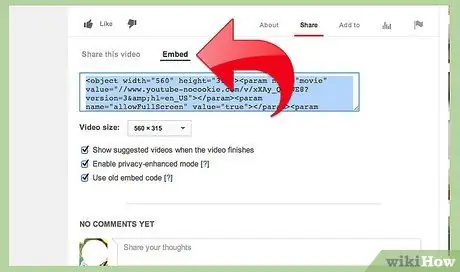
Krok 9. Połącz swoje wyświetlenia online ze swoją witryną
Gdy Twój kanał będzie aktywny, możesz użyć dostarczonego kodu do umieszczania, aby powiązać oglądanie online z własną witryną. Musisz wiedzieć, jak korzystać z kodu internetowego i mieć dostęp programisty, aby to zrobić, w przeciwnym razie skontaktuj się z programistą internetowym.
Metoda 2 z 4: Korzystanie z Google+
Krok 1. Zaloguj się na Youtube przy użyciu konta, którego będziesz używać do streamowania programu
Krok 2. Przejdź do
youtube.com/features.
Krok 3. Kliknij przycisk
Włączyć który znajduje się obok przycisku „Wydarzenia na żywo”.
Aby rozpocząć, Twoje konto musi mieć status nie powodujący problemów.
Krok 4. Przeczytaj podane warunki i kliknij je
Zgadzam się kontynuować.
Krok 5. Kliknij przycisk „Utwórz wydarzenie”
Krok 6. Podaj szczegółowe informacje o wydarzeniu, w tym tytuł, opis i etykietę lub to, co jest powszechnie nazywane
Krok 7. Ustaw harmonogram
Możesz ustawić swoje wydarzenie tak, aby rozpoczęło się zgodnie z określonym harmonogramem lub natychmiast.
Krok 8. Kliknij menu „Publiczne”, aby wyświetlić ustawienia prywatności wydarzenia
Opcja „publiczny” sprawi, że Twój program będzie widoczny i widoczny dla wszystkich, „niepubliczny” ograniczy dostęp do programu tylko dla osób z linkiem, a „prywatny” ograniczy dostęp tylko do właściciela wybranego konta Google+.
Krok 9. Upewnij się, że wybrałeś „Szybko”
Spowoduje to włączenie „Google Hangouts on Air”, która wymaga tylko wtyczki Hangouts i kamery internetowej. Niestandardowe opcje, które możesz ustawić dla bardziej szczegółowych zdarzeń i powinieneś mieć własne oprogramowanie do kodowania. Kliknij ten przycisk, aby uzyskać dalsze wyjaśnienia.
Krok 10. Sprawdź ustawienia zaawansowane
Wybierz pasek „Ustawienia zaawansowane” i dwukrotnie sprawdź opcje. Za pomocą tego paska możesz zmienić ustawienia komentarzy, ograniczenia wiekowe odbiorców, statystyki, przerwy w transmisji i inne.
Krok 11. Kliknij „Na żywo teraz”, aby rozpocząć Google+ Hangouts
Jeśli nie masz wtyczki Google+, YouTube poprosi Cię o potwierdzenie jej zainstalowania.
Krok 12. Daj czas na załadowanie wideo
Otworzy się okno Hangoutów i włączy się kamera internetowa. Poczekaj, aż liczba procentowa, która pojawia się na dole ekranu, osiągnie określoną liczbę i po chwili możesz rozpocząć wydarzenie.
Krok 13. Kliknij „Rozpocznij transmisję”, a następnie „OK”, aby rozpocząć
Limit czasu na oglądanie na żywo przez YouTube to osiem godzin.
Krok 14. Kliknij opcję „Pokój kontrolny” w Hangouts, aby ustawić odbiorców
Możesz użyć tej opcji, aby wyciszyć lub wyrzucić osoby, które przeszkadzają w Twoim wydarzeniu.
Krok 15. Udostępnij i połącz swoją transmisję
Kliknij przycisk „Linki” u dołu okna Hangoutów, aby wyświetlić informacje potrzebne do udostępnienia i powiązania wydarzenia. Adres URL może służyć jako łącze, które można udostępniać za pośrednictwem Twittera lub innych mediów społecznościowych, a kod do umieszczenia na stronie może służyć do łączenia filmu z blogiem.
Trwające transmisje będą widoczne na Twoim kanale YouTube
Metoda 3 z 4: Transmisja gry wideo
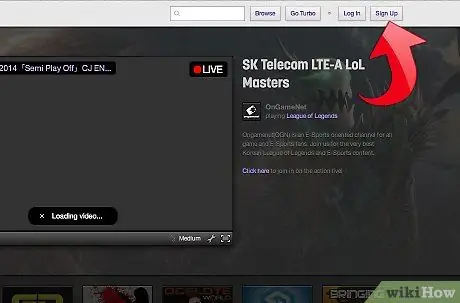
Krok 1. Zarejestruj się do hosta transmisji strumieniowej online
Aby transmitować swoją grę, musisz zarejestrować się u gospodarza, który świadczy usługę. Gospodarz zapewni przepustowość i pole czatu dla Twoich widzów, a także sprzęt potrzebny do transmisji Twojej gry. Oto lista najpopularniejszych obecnie hostów hostingowych o tematyce gier:
- Twitch.tv
- Ustream.tv
- Twitch to strona internetowa, która koncentruje się na świadczeniu usług przeglądania gier. Możesz łatwiej pozyskać widzów, transmitując tutaj swoją grę.
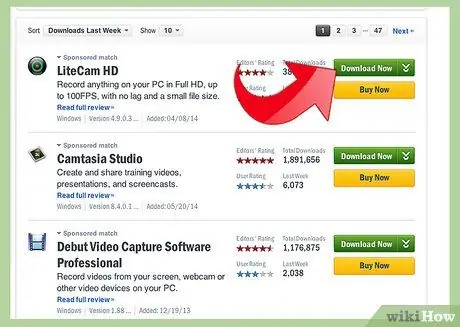
Krok 2. Pobierz oprogramowanie udostępniające funkcję przechwytywania
Aby transmitować swoją grę, będziesz potrzebować dodatkowego programu do przechwytywania lub przechwytywania i transmitowania tego, co pokazuje Twój ekran. Do wyboru jest wiele programów, zarówno darmowych, jak i płatnych, ale najczęściej używane są:
- Podział FFS
- Otwórz nadawcę
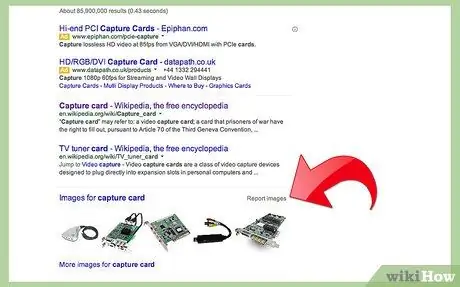
Krok 3. Zainstaluj kartę przechwytującą (opcjonalnie)
Jeśli chcesz transmitować swoją grę z konsoli takiej jak Xbox One lub Playstation 4, musisz zainstalować kartę przechwytującą na swoim komputerze. Karta przechwytująca to element sprzętowy służący do łączenia konsoli i komputera, dzięki czemu można nagrywać jej wygląd i dźwięk.
- Nie potrzebne, jeśli grasz w gry komputerowe.
- Instalowanie karty przechwytującej jest bardzo podobne do instalowania karty graficznej.
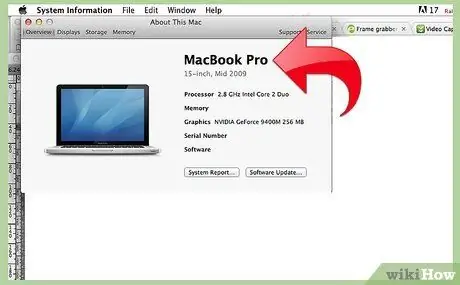
Krok 4. Upewnij się, że Twój komputer jest wystarczająco wydajny
Transmisja gier wymaga wydajnego komputera, ponieważ używasz go do jednoczesnego grania i transmitowania. Oto specyfikacje komputera, które Twitch zaleca do streamowania gry:
- Procesor: Intel Core i5-2500K Sandy Bridge 3,3 GHz lub odpowiednik AMD
- PAMIĘĆ: 8 GB DDR3 SDRAM
- SO: Windows 7 Home Premium lub nowszy
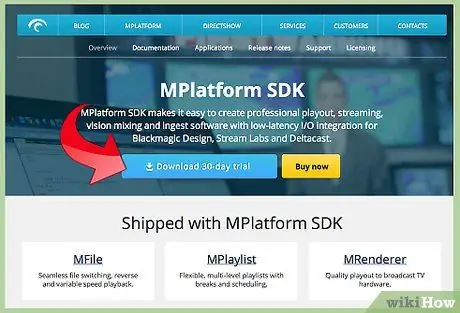
Krok 5. Połącz oprogramowanie z kontem przeglądania online
Otwórz pasek usług w oprogramowaniu do transmisji. Wybierz z listy usługę, z której korzystasz. Niektóre programy, takie jak FFsplit, mają wbudowane funkcje dla Twitch i Justin.tv.
- Wpisz swój klucz strumienia. Klucz Stream działa, aby połączyć twoje oprogramowanie z Twitchem lub Justin.tv. Możesz go uzyskać, wybierając przycisk "Aplikacje strumieniowe", a następnie "Pokaż klucz" na stronie Twitcha. Skopiuj i wklej kod do swojego oprogramowania.
- Wybierz serwery. Jeśli używasz FFsplit, znajdziesz listę serwerów znajdujących się w “service”. Wybierz „Znajdź najlepszy serwer”, aby automatycznie znaleźć najlepszy serwer na podstawie Twojej lokalizacji.
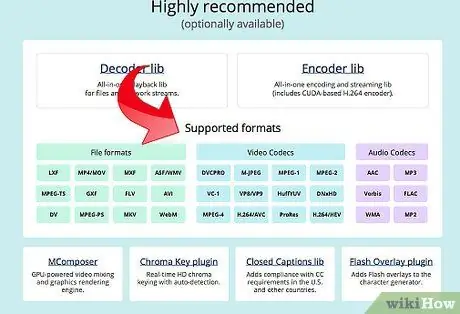
Krok 6. Wybierz ustawienia kodowania
Menu kodowania jest używane, gdy chcesz zmienić ustawienia jakości wideo i szybkości oglądania. Wiele dostawców oprogramowania i usług przesyłania strumieniowego online ma zalecane ustawienia dla różnych typów gier i prędkości Internetu.
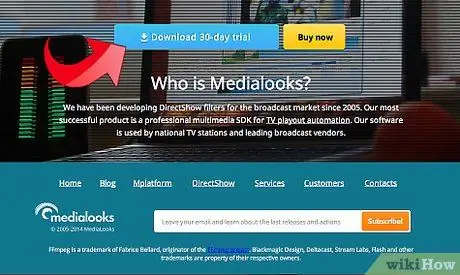
Krok 7. Uruchom transmisję testową
Skorzystaj z okazji, aby zapoznać się z używanym oprogramowaniem i upewnić się, że używane ustawienia kodowania są optymalne.
Metoda 4 z 4: Korzystanie z enkodera
Krok 1. Pobierz i zainstaluj koder
Koder to oprogramowanie, które konwertuje dane wejściowe z kamer, kart przechwytujących, mikrofonów itp. na wideo, które można transmitować do Internetu. Podczas gdy wiele witryn z kamerami internetowymi udostępnia własny koder, korzystanie z własnego zapewnia lepszą jakość wideo i większą kontrolę nad transmisją. Koder jest również potrzebny w przypadku bardziej intensywnych transmisji, takich jak wydarzenia wymagające jednoczesnego oglądania z wielu kamer lub wyższej jakości dźwięku. Do wyboru jest wiele koderów, ale większość z nich zapewni pełny dostęp dopiero po zakupie płatnej wersji.
- Open Broadcaster Software (OBS) to koder typu open source, który można pobrać za darmo i który ma wiele zaawansowanych funkcji. Biorąc pod uwagę OBS jako najlepszy darmowy koder, ten artykuł został napisany przy założeniu, że używasz OBS. OBS ma również niestandardowe profile ustawień dla niektórych z najpopularniejszych hostów transmisji strumieniowych online.
- Wirecast to koder, który można bezpośrednio połączyć z transmisją na żywo w YouTube. W darmowej wersji możesz używać tylko jednego aparatu.
- Flash Media Live Encoder (FMLE) to produkt firmy Adobe, który ma wiele profesjonalnych funkcji. Chociaż nie jest to tanie, możesz bezpośrednio połączyć go z wieloma hostami strumieniowymi online, otwierając profil FMLE, który pasuje do hosta, którego używasz.
Krok 2. Określ szybkość połączenia
Pomoże Ci to określić ustawienia jakości kodera, aby Twoi widzowie mogli oglądać płynnie. Możesz przetestować prędkość swojego Internetu za pośrednictwem witryn takich jak speedtest.net. Zanotuj prędkość swojego połączenia do późniejszego wykorzystania.
Krok 3. Otwórz menu Ustawienia
Prawie wszystkie ustawienia OBS można zmienić w tym oknie.
Krok 4. Otwórz pasek kodowania
Możesz dostosować jakość wideo za pomocą tego paska, im wyższa jakość, tym wyższa powinna być prędkość Internetu.
- „Maksymalna szybkość transmisji” to szybkość kodowania. Ustaw ją na połowę swojej najwyższej prędkości przesyłania. Na przykład, jeśli wyniki testu prędkości pokazują, że najwyższa prędkość wysyłania wynosi 3 mb/s (3000 kb/s), wpisz 1500 kb/s w polu Maksymalna szybkość transmisji.
- Wprowadź ten sam numer dla "Rozmiar bufora".
Krok 5. Kliknij pasek „Wideo”
Tutaj możesz ustawić rozdzielczość i liczbę klatek na sekundę dla swojej transmisji. To ustawienie należy również dostosować do najwyższej prędkości przesyłania.
Krok 6. Ustaw „Rozdzielczość podstawową” zgodnie z rozdzielczością monitora
Krok 7. Użyj menu „Resolution Downscale”, aby zmienić rozdzielczość, która ma być wyświetlana
Oto zalecane ustawienia maksymalnej szybkości transmisji bitów:
- 1920x1080 (1080P) - 4500 kb/s
- 1280x720 (720P) - 2500 kb/s
- 852x480 (480P) - 100 kb/s
Krok 8. Jeśli to możliwe, ustaw FPS na 60
Niektórzy gospodarze ograniczają oglądanie do 30 klatek na sekundę, ale gospodarze tacy jak Youtube zaczęli świadczyć usługi z szybkością 60 klatek na sekundę.
Krok 9. Kliknij pasek „Ustawienia transmisji”
Z tego paska możesz ustawić połączenie między komputerem a hostem.
Krok 10. Wybierz usługę przesyłania strumieniowego online, z której korzystasz z menu „Usługa przesyłania strumieniowego”
Możesz użyć domyślnych ustawień niektórych dostępnych hostów, aby zmniejszyć liczbę adresów URL, które musisz skopiować i wkleić. Jeśli usługi, z której korzystasz, nie ma na liście, wybierz „Niestandardowy”.
Krok 11. Wprowadź klucz strumienia / nazwę pokazu
Klucz transmisji możesz otrzymać po zarejestrowaniu się u preferowanego gospodarza. Skopiuj kod i wklej go w polu „Odtwórz PAth/Klucz strumienia”. Spowoduje to połączenie kodera z hostem.
Krok 12. Zamknij okno Ustawienia
Krok 13. Kliknij prawym przyciskiem myszy w polu Źródła i wybierz Dodaj źródła, aby dodać źródła wejściowe do transmisji
- Jeśli chcesz transmitować to, co pokazuje twój monitor, wybierz "Przechwytywanie monitora".
- Jeśli chcesz transmitować to, co przechwyciła kamera internetowa, wybierz "Urządzenie do przechwytywania wideo".
- Jeśli chcesz transmitować grę z karty przechwytującej, wybierz „Przechwytywanie gry”.
Krok 14. Rozpocznij nadawanie za pomocą enkodera
Przed rozpoczęciem transmisji przez hosta transmisji najpierw wyemituj swój program przez koder. Gdy masz pewność, że wszystko działa poprawnie, możesz rozpocząć nadawanie za pośrednictwem hosta nadawania.






